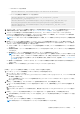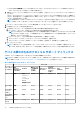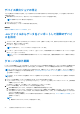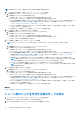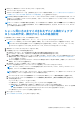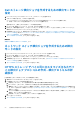Users Guide
Table Of Contents
- Dell EMC OpenManage Enterpriseバージョン3.6ユーザーズ ガイド
- 目次
- 表
- Dell EMC OpenManage Enterprise について
- OpenManage Enterprise 内のセキュリティ機能
- OpenManage Enterpriseのインストール
- OpenManage Enterpriseをお使いになる前に
- OpenManage Enterpriseグラフィカル ユーザー インターフェイスの概要
- OpenManage Enterprise ホームポータル
- 監視または管理のためのデバイスの検出
- サーバーから開始される検出機能を用いたサーバーの自動検出
- デバイス検出ジョブの作成
- デバイス検出のためのプロトコル サポート マトリックス
- デバイス検出ジョブの詳細の表示
- デバイス検出ジョブの編集
- デバイス検出ジョブの実行
- デバイス検出ジョブの停止
- .csv ファイルからデータをインポートして複数のデバイスを指定
- グローバル除外範囲
- サーバ検出ジョブを作成するための検出モードの指定
- サーバー用にカスタマイズされたデバイス検出ジョブ プロトコルの作成 - 検出プロトコルの追加設定
- シャーシ検出ジョブを作成する検出モードの指定
- シャーシ用にカスタマイズされたデバイス検出ジョブ プロトコルの作成 - 検出プロトコルの追加設定
- Dellストレージ検出ジョブを作成するための検出モードの指定
- ネットワーク スイッチ検出ジョブを作成するための検出モードの指定
- HTTPSストレージ デバイス用にカスタマイズされたデバイス検出ジョブ プロトコルの作成 - 検出プロトコルの詳細設定
- SNMP デバイス用のカスタマイズしたデバイス検出ジョブプロトコルの作成
- 複数のプロトコル検出ジョブを作成する検出モードの指定
- デバイス検出ジョブの削除
- デバイスとデバイス グループの管理
- デバイスインベントリの管理
- デバイスのファームウェアおよびドライバーの管理
- デバイス導入テンプレートの管理
- リファレンス デバイスからの導入テンプレートの作成
- テンプレート ファイルのインポートによる導入テンプレートの作成
- 導入テンプレート情報の表示
- サーバー導入テンプレートの編集
- シャーシ導入テンプレートの編集
- IOA導入テンプレートの編集
- 導入テンプレートのネットワーク プロパティの編集
- デバイス導入テンプレートの導入
- IOA導入テンプレートの導入
- 導入テンプレートのクローン作成
- 未検出のサーバーまたはシャーシへの設定の自動導入
- 自動導入のターゲットの作成
- 自動導入のターゲットを削除
- 自動導入のターゲットの詳細の別形式へのエクスポート
- ステートレスな導入の概要
- ネットワークの定義
- 設定済みネットワークの編集または削除
- VLAN定義のエクスポート
- ネットワーク定義のインポート
- プロファイルの管理
- デバイス設定コンプライアンスの管理
- デバイス アラートのモニターと管理
- 監査ログのモニター
- デバイスコントロール用ジョブの使い方
- デバイス保証の管理
- レポート
- MIB ファイルの管理
- OpenManage Enterprise アプライアンス設定の管理
- OpenManage Enterprise のネットワーク設定
- OpenManage Enterprise ユーザーの管理
- ユーザーセッションの終了
- OpenManage Enterprise でのディレクトリサービスの統合
- OpenID Connectプロバイダーを使用したOpenManage Enterpriseログイン
- OpenManage EnterpriseへのOpenID Connectプロバイダーの追加
- OpenManage Enterpriseへのロール ベースのアクセスのためのPingFederateでのOpenID Connectプロバイダー ポリシーの設定
- OpenManage Enterpriseへのロール ベースのアクセスのためのKeycloakでのOpenID Connectプロバイダー ポリシーの設定
- OpenID Connectプロバイダーを使用したOpenManage Enterpriseの登録ステータスのテスト
- OpenManage EnterpriseでのOpenID Connectプロバイダーの詳細の編集
- OpenID Connectプロバイダーの有効化
- OpenID Connectプロバイダーの削除
- OpenID Connectプロバイダーの無効化
- セキュリティ証明書
- ログインセキュリティのプロパティの設定
- コンソールプリファレンスの管理
- アラート表示のカスタマイズ
- SMTP、SNMP、Syslogアラートの設定
- 着信アラートの管理
- 保証設定の管理
- OpenManage Enterpriseのバージョンと使用可能なプラグインの確認とアップデート
- リモートコマンドとスクリプトの実行
- OpenManage Mobile の設定
- その他の参照情報およびフィールドの説明
デバイス検出ジョブの停止
ジョブを実行中にのみ停止できます。完了した検出ジョブや失敗した検出ジョブは停止できません。ジョブを停止するには次の
手順を実行します。
1. 既存の検出ジョブのリストで、停止したいジョブに対応するチェックボックスを選択します。
メモ: 複数のジョブは一度に停止できません。
2. [停止] をクリックします。
ジョブが停止され、メッセージが右下隅に表示されます。
関連情報
監視または管理のためのデバイスの検出 、p. 39
.csv ファイルからデータをインポートして複数のデバイ
スを指定
1. デフォルトでは、[検出ジョブの作成] ダイアログボックスの [検出ジョブ名] には、検出ジョブ名が入力されています。変
更するには、検出ジョブ名を入力します。
2. [インポート] をクリックします。
メモ: 必要に応じて、CSV ファイルのサンプルをダウンロードします。
3. [インポート] ダイアログボックスで [インポート] をクリックし、有効な範囲のリストが含まれている .CSV ファイルを参
照して [OK] をクリックします。
メモ: .CSV ファイルに無効な範囲がある場合はエラーメッセージが表示され、重複する範囲はインポート操作中に除外さ
れます。
グローバル除外範囲
[グローバル除外範囲]ウィザードを使用して OpenManage Enterprise の監視および管理アクティビティから除外する必要のあるデ
バイスのアドレスまたは範囲を入力することができます。次の手順では、デバイスの範囲を除外する方法について説明します。
メモ: OpenManage Enterprise で任意のタスクを実行するには、必要なロール ベースのユーザー権限と、デバイスへの範囲ベー
スの操作アクセス権を持っている必要があります。OpenManage Enterprise のロール ベースと範囲ベースのアクセス制御 、p.
15 を参照してください。
メモ: 現在、デバイスのホスト名を使用してデバイスを除外することはできず、IP アドレスまたは FQDN を使用してのみ除外
できます。
1. [グローバル除外範囲]ウィザードを有効にするには、次のいずれかを実行できます。
● [すべてのデバイス]ページ([OpenManage Enterprise] > [デバイス])、[検出]ドロップダウン メニューで、[除外範囲
の編集]をクリックします。
● [監視] > [検出]で、右上隅の[グローバル除外リスト]をクリックします。
2. [グローバル除外範囲] ダイアログボックスで次の手順を実行します。
a. [除外範囲の説明] ボックスに、除外されている範囲に関する情報を入力します。
b. [除外範囲の入力] ボックスに、除外するデバイスのアドレス(複数可)または範囲を入力します。ボックスには一度に
1,000 件のアドレスエントリが入りますが、改行で区切る必要があります。つまり、すべての除外範囲をボックス内に別の
行で入力する必要があります。
除外することができる範囲は、デバイス検出中に該当するサポートの範囲と同じです。デバイス検出ジョブの作成 、p. 42
を参照してください。
メモ:
● 範囲のサイズは 16,385(0x4001)に制限されています。
46 監視または管理のためのデバイスの検出